首页
Win10设置tp link提示“此功能暂未开放”如何解决?
Win10设置tp link提示“此功能暂未开放”如何解决?
2022-08-28 11:39:34
来源:互联网
作者:admin
tp-link无线路由器可以让我们上网更轻松,不需要再拖着长长的网线。正常情况下,新买的无线路由器需要先进行设置才能够进行联网,然而一些用户在设置tp-link无线路由器时,系统提示“此功能暂未开放”,这该怎么办呢?下面小编给大家介绍三种解决办法。
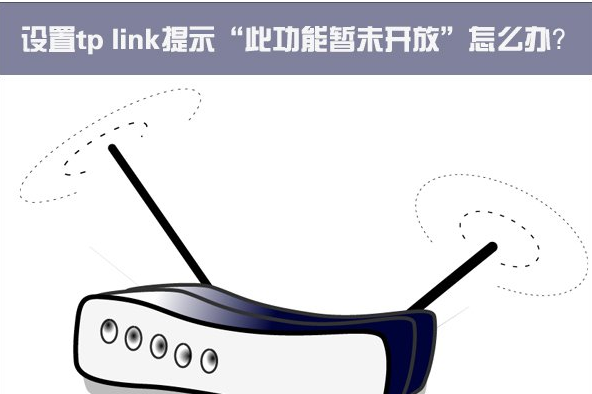
Win10设置tp link提示“此功能暂未开放”怎么解决?
解决办法一:针对Edge浏览器
方法一:
1、打开Microsoft Edge浏览器,然后点击如图中的“中心”图标;
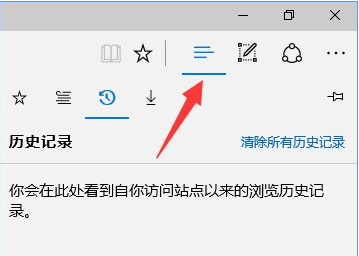
2、定位到“历史记录”图标(如图所示),然后点击“清楚所有历史记录”;
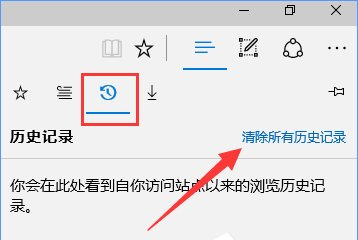
3、选中要删除的历史浏览记录,然后点击“清除”按钮,如果想要彻底删除所有的记录,可以把所有选项都勾上。
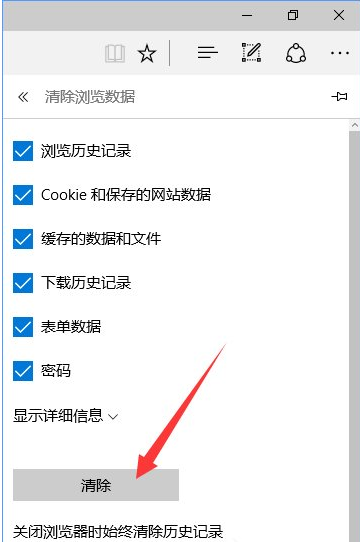
方法二:
1、在Edge浏览器点击右上角的“更多操作”按钮,然后选择“设置”;
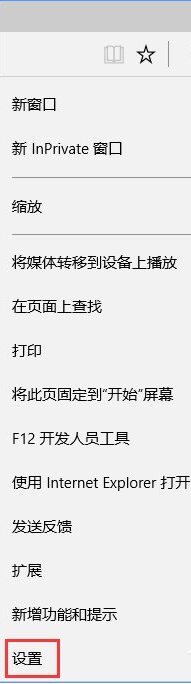
2、然后点击“清除浏览数据”;
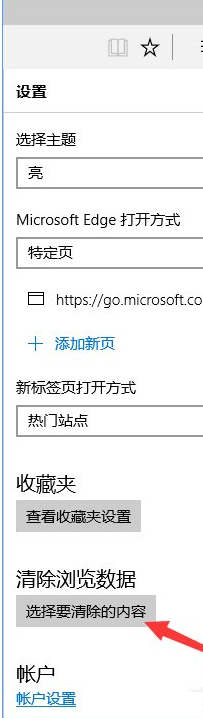
3、同样选择要删除的记录,然后点击“清除”按钮。
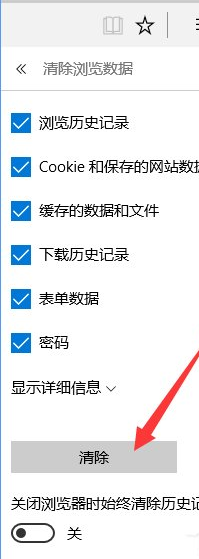
解决办法二:针对ie浏览器
1、在ie浏览器中点击“设置”-“Internet选项”;
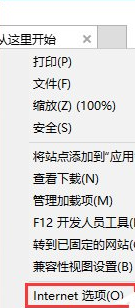
2、在浏览历史记录选项下,点击“删除”;
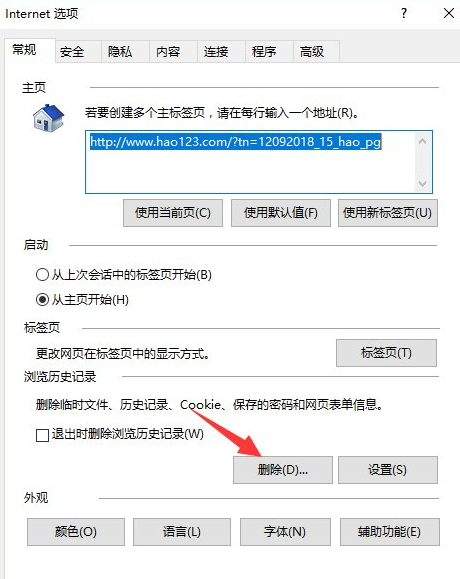
3、勾选所有选项,点击“删除”;
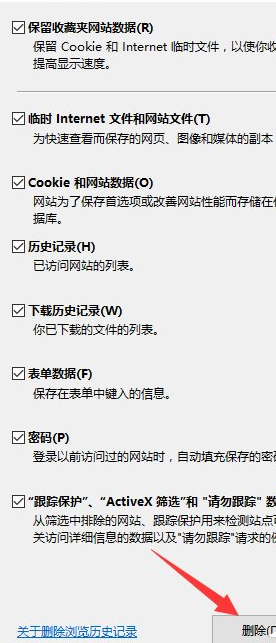
4、删除完成后,在Internet选项框中点击“确定”,等待自动删除缓存文件后,就可正常访问路由器的设置界面。
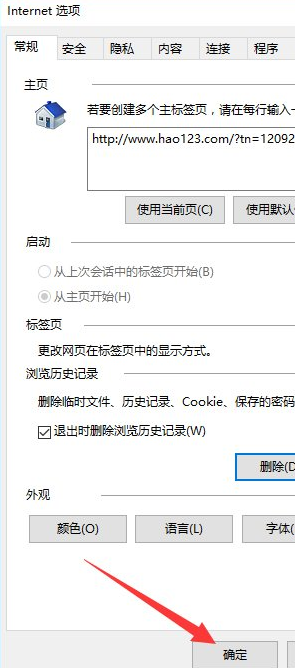
解决方法三:针对360浏览器
1、在360安全浏览器界面点击“工具”-“选项”;
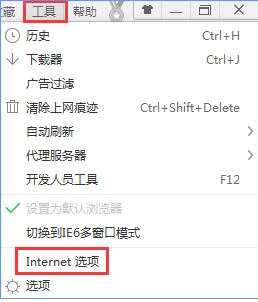
2、点击“高级设置”-“清理上网痕迹设置”;
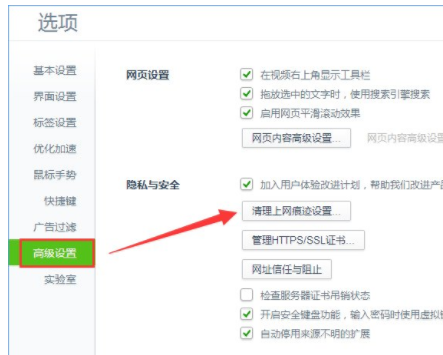
3、勾选全部选项,将清除这段时间的数据设置为“全部”,点击“立即清理”即可。
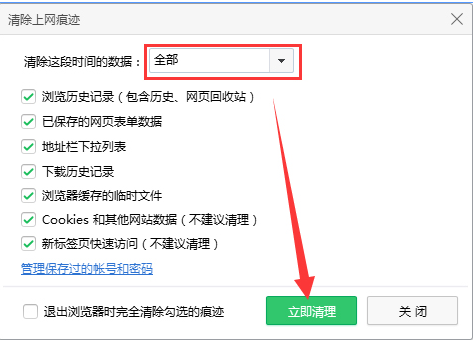
上述便是
Win10
相关文章
- win10时间不准怎么办? 04-04
- Win10管理员Administrator账户开启方法 04-04
- win10蓝屏irql not less or equal教程 03-27
- win10系统总弹出需要新应用打开此ymsgr的解决方法 01-24
- win10待机死机有什么好的处理方法?要怎么解决? 01-21
- win10系统groove播放器无法使用怎么办?win10系统音乐groove无法播放修复教程 01-21
精品游戏
换一批
